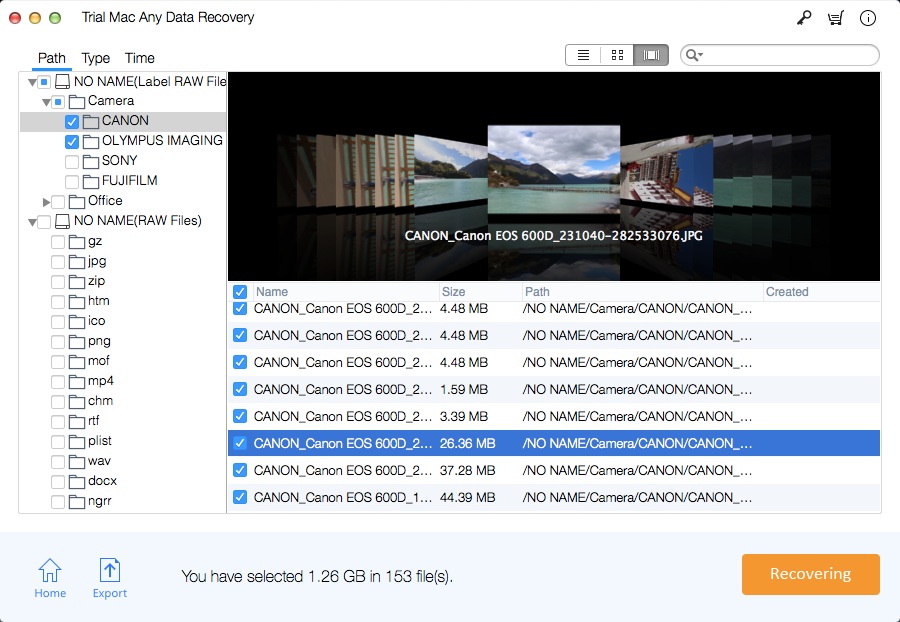3 formas: Cómo recuperar capturas de pantalla eliminadas en Mac en línea
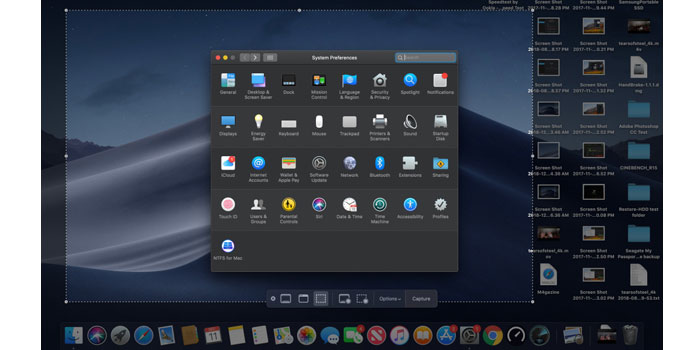
Resumen
Es muy fácil tomar capturas de pantalla y guardarlas en una computadora Mac. A veces, puede eliminar accidentalmente capturas de pantalla importantes. Sin embargo, no tiene que preocuparse por eso. Puede recuperar fácilmente capturas de pantalla eliminadas en Mac. En este artículo, le mostraremos 3 métodos posibles para recuperar capturas de pantalla eliminadas en Mac.
Se puede usar una variedad de combinaciones de teclas de acceso directo en computadoras Mac para satisfacer las necesidades de captura de pantalla de los usuarios. Mantenga presionadas las teclas "Shift", "Comando" y "3" simultáneamente, se tomará una captura de pantalla de su pantalla y se guardará en el escritorio de su Mac. Mantenga presionada la tecla "Mayús", "Comando" y "4" simultáneamente para tomar una captura de pantalla de una parte de la pantalla de su Mac. Mantenga presionada la tecla "Mayús", "Comando" "4" y "Barra espaciadora" para tomar una captura de pantalla del menú o la ventana. Si ha eliminado algunas capturas de pantalla en su Mac, no se preocupe. Después de eliminar las capturas de pantalla, no desaparecerán y podrá recuperarlas de varias formas. A continuación, compartiremos tres métodos sobre cómo recuperar capturas de pantalla eliminadas en Mac.
Método 1: recuperar la captura de pantalla eliminada del álbum "Eliminado recientemente" en Mac
Paso 1: abra la carpeta "Fotos".
Paso 2: seleccione "Álbumes" y haga doble clic en "Eliminados recientemente".
Paso 3: seleccione la captura de pantalla que desea recuperar.
Paso 4: Haga clic en el botón "Recuperar" y las capturas de pantalla se guardarán en la carpeta del álbum de fotos original.
Método 2: recuperar la captura de pantalla eliminada de la papelera de reciclaje en Mac
Paso 1: abre el ícono "Papelera" en el escritorio de Mac.
Paso 2: busque las imágenes que desea recuperar y arrástrelas de la papelera al escritorio. También puede hacer clic con el botón derecho en las imágenes y seleccionar "Volver a colocar" para restaurar las capturas de pantalla eliminadas de la papelera en Mac.
Método 3: recuperar capturas de pantalla eliminadas de forma permanente con el software de recuperación de capturas de pantalla de Mac
Si ha eliminado capturas de pantalla en su Mac y no puede restaurarlas desde "Álbum recientemente eliminado" o "Papelera de reciclaje", la mejor manera es utilizar una herramienta Mac de recuperación de capturas de pantalla profesional. Recomendamos utilizar Mac Any Data Recovery Pro. Es 100% seguro y puede restaurar todas las capturas de pantalla y archivos eliminados permanentemente en cuestión de minutos. Solo se necesitan tres pasos para recuperar capturas de pantalla eliminadas de Mac.
Paso 1: Seleccione la opción Recuperar imagen y haga clic en el botón Iniciar.
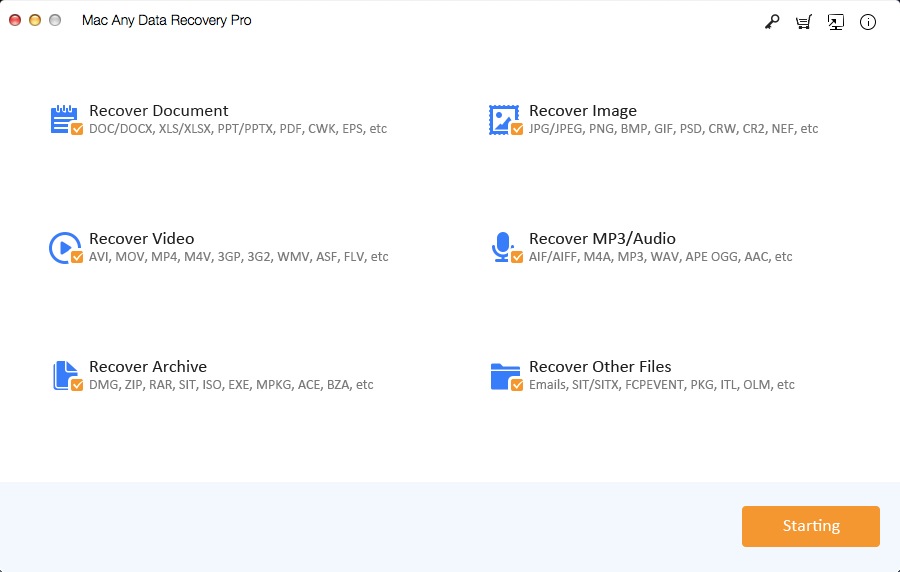
Paso 2: seleccione la unidad para escanear las capturas de pantalla eliminadas y haga clic en Escanear para iniciar el proceso de escaneo de capturas de pantalla.
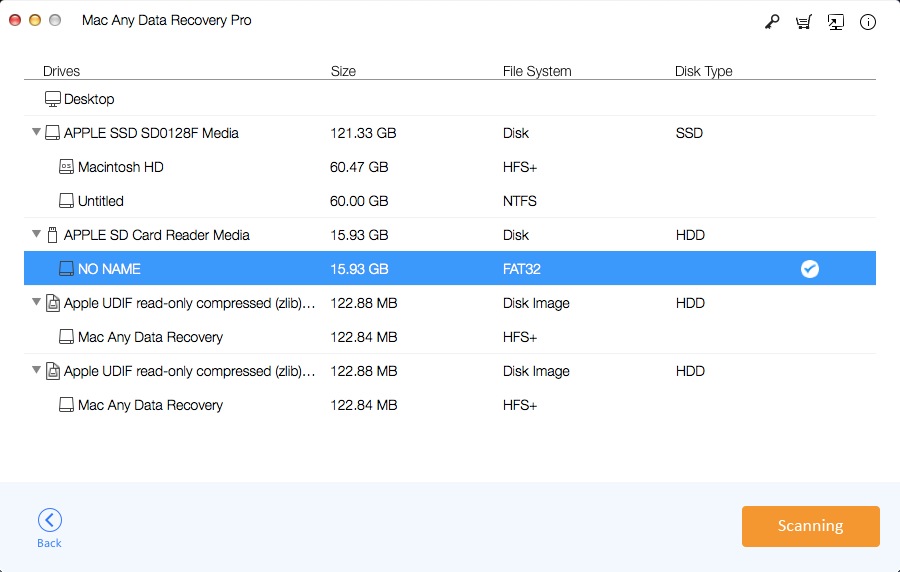
Paso 3: Obtenga una vista previa de las capturas de pantalla que necesita recuperar y selecciónelas. Luego haga clic en Recuperar para recuperar todos los borrados / perdidos / formateados en su Mac.